今日、コードを書いてて気づいた。
すると、
さすがのきしかーさん。iOS5から対応していたと。
確かにシミュレータで確認してみたらiOS5.0から対応していたっぽい。
ところが、iOS5.0では正式対応されていなかったような?
UIImage and NSCoding iOS 5.1
ともかく、使えるのは使えるらしい。
そうすると、こう来るわけで。
分かりました。ベンチマークとってみましょう。
今回使用したコードは以下の通り。
NSString *path = [NSTemporaryDirectory() stringByAppendingPathComponent:@"test.dat"];
int loop = 1000;
UIImage *image;
image = [UIImage imageNamed:@"42616"];
NSLog(@"start.");
NSDate *d;
NSTimeInterval t;
NSData *data;
UIImage *imagei;
// 従来使用していた UIImage を PNG の画像にして保存する方法
d = [NSDate date];
for (int i = 0; i < loop; ++ i) {
@autoreleasepool {
data = UIImagePNGRepresentation(image);
[data writeToFile:path atomically:YES];
data = [NSData dataWithContentsOfFile:path];
imagei = [UIImage imageWithData:data];
NSAssert(imagei, @"failed.");
}
}
t = [[NSDate date] timeIntervalSinceDate:d];
NSLog(@"Test1 %f sec",t);
NSLog(@"data length: %d",data.length);
NSLog(@"image size: %@",NSStringFromCGSize(imagei.size));
// -[UIImage imageNamed:] で読み込んだ UIImage を NSCoding で NSData にする方法
d = [NSDate date];
for (int i = 0; i < loop; ++ i) {
@autoreleasepool {
data = [NSKeyedArchiver archivedDataWithRootObject:image];
[data writeToFile:path atomically:YES];
data = [NSData dataWithContentsOfFile:path];
imagei = [NSKeyedUnarchiver unarchiveObjectWithData:data];
NSAssert(imagei, @"failed.");
}
}
t = [[NSDate date] timeIntervalSinceDate:d];
NSLog(@"Test2 %f sec",t);
NSLog(@"data length: %d",data.length);
NSLog(@"image size: %@",NSStringFromCGSize(imagei.size));
// ビットマップから読み込んだ UIImage を NSCoding で NSData にする方法
UIImage *subimage = [UIImage imageNamed:@"42616"];
UIGraphicsBeginImageContext(subimage.size);
[subimage drawAtPoint:CGPointZero];
image = UIGraphicsGetImageFromCurrentImageContext();
UIGraphicsEndImageContext();
d = [NSDate date];
for (int i = 0; i < loop; ++ i) {
@autoreleasepool {
data = [NSKeyedArchiver archivedDataWithRootObject:image];
[data writeToFile:path atomically:YES];
data = [NSData dataWithContentsOfFile:path];
imagei = [NSKeyedUnarchiver unarchiveObjectWithData:data];
NSAssert(imagei, @"failed.");
}
}
t = [[NSDate date] timeIntervalSinceDate:d];
NSLog(@"Test3 %f sec",t);
NSLog(@"data length: %d",data.length);
NSLog(@"image size: %@",NSStringFromCGSize(imagei.size));
NSLog(@"fin.");
バンドルに含まれている画像を読み込む -[UIImage imageNamed:] を使った画像の保存。そしてそれとは別に UIImagePNGRepresentation を使って PNG の NSData にした従来のシリアライズ方法。
使用した画像 42616.png は コードをオサレにしてくれるInstacodeが美しい の Instacode で作成したこちらの画像。
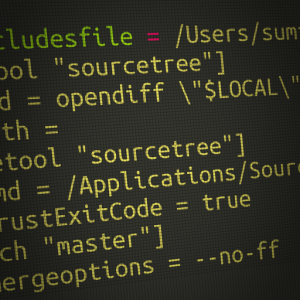
サイズは 512px x 512pxのPNG画像。大きすぎず小さすぎず。
使用した端末は iPhone5 iOS6.1。
そして結果が以下の通り。
2013-02-05 23:50:29.645 TestAutoCoding[9062:1103] start.
2013-02-05 23:52:08.185 TestAutoCoding[9062:1103] Test1: 98.538096 sec
2013-02-05 23:52:08.186 TestAutoCoding[9062:1103] data length: 454924
2013-02-05 23:52:08.187 TestAutoCoding[9062:1103] image size: {512, 512}
2013-02-05 23:52:10.562 TestAutoCoding[9062:1103] Test2: 2.373970 sec
2013-02-05 23:52:10.564 TestAutoCoding[9062:1103] data length: 393
2013-02-05 23:52:10.565 TestAutoCoding[9062:1103] image size: {512, 512}
2013-02-05 23:54:14.506 TestAutoCoding[9062:1103] Test3: 123.921053 sec
2013-02-05 23:54:14.507 TestAutoCoding[9062:1103] data length: 501234
2013-02-05 23:54:14.509 TestAutoCoding[9062:1103] image size: {512, 512}
2013-02-05 23:54:14.510 TestAutoCoding[9062:1103] fin.
なんと、TEST2 の結果がアホみたいに速い。
TEST2 と TEST3 については差があるものの、TEST2に比べれば大きくない。いや、20秒差は大きいけど。
ここで、書き込んだファイルのサイズを見てみると TEST2 のサイズだけとても小さい。
画像の PNG のデータを書き込んでいるとはとても思えない。
この NSData の中身を見てみると、どうやら plist のデータらしく、また、 42616.png のファイル名が見受けられる。
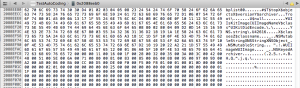
つまり、 -[UIImage imageNamed:] で読み込んだ UIImage は画像のデータではなくファイル名だけ記録している模様。そら PNG のデータ圧縮とかせんかったら速いわけやわ。
逆に、 TEST3 のデータを見てみると次のような感じ。
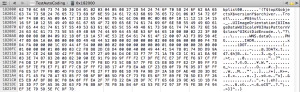
PNG のデータがそのまま埋め込まれているように見える。
TEST1 は純粋に PNG のデータだけ。
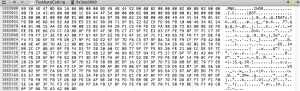
よって、速度比較では以下のような結果になった。
-[UIImage imageNamed:] で読み込んだ image を NSCodingで > ビットマップを PNG のデータにした NSData を保存 > ビットマップを NSCoding で
確かに -[UIImage imageNamed:] で読み込んだ image は速いけど、元ファイルが削除されてしまうと復元できなくなりそう。
UIImage が NSCoding に対応したのはいいけど、用途によって使い分けが必要、という結果になった。
追記:
なるほどねぇ。


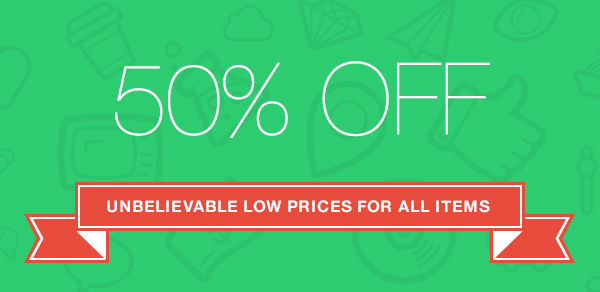
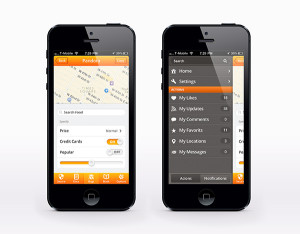
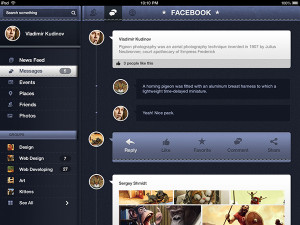


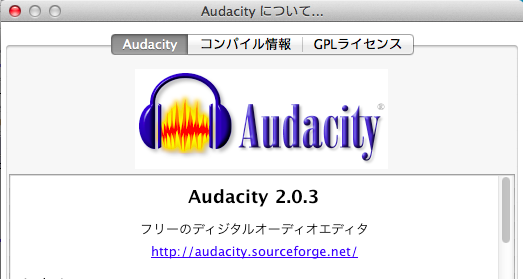
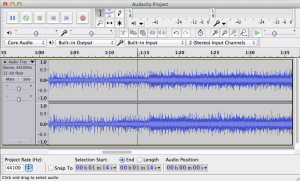
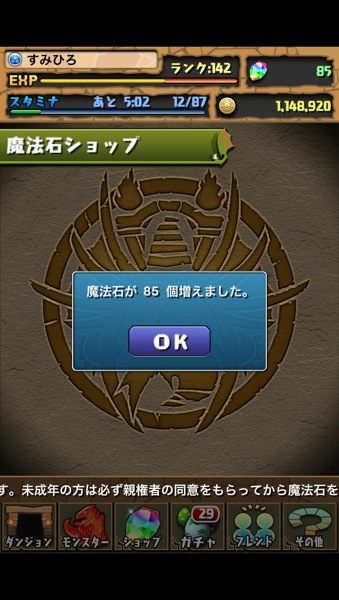















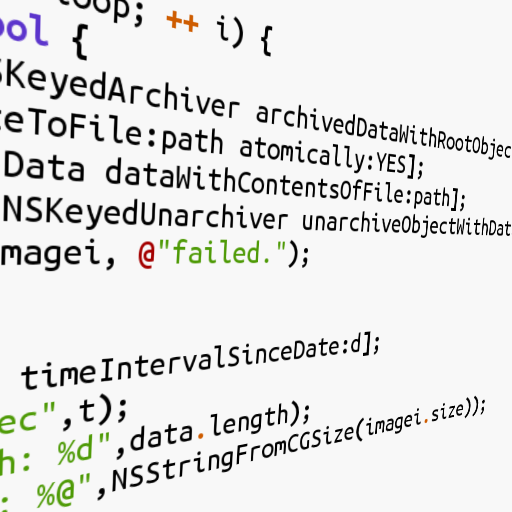
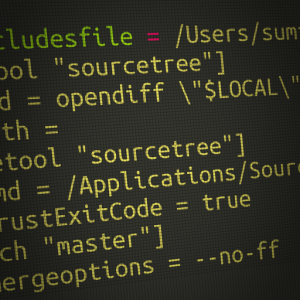
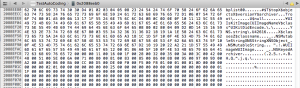
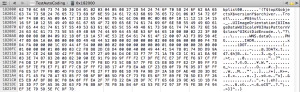
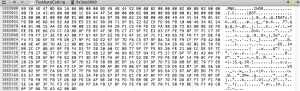
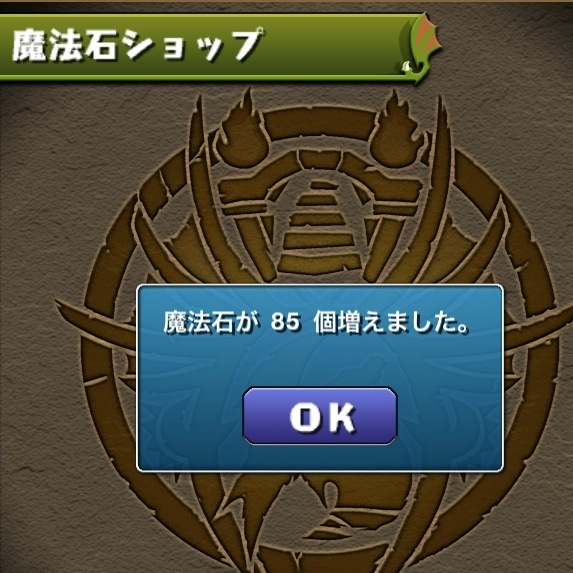

























コメントを投稿するにはログインしてください。